Så här flyttar du iPad-tangentbordet

Visste du att iPad-tangentbordet kan flyttas runt på skärmen? Många iPad-användare kanske inte är medvetna om att iPad-tangentbordet kan flyttas, antingen skjut det upp eller ner på skärmen till vilken plats som helst fungerar för hur de skriver och interagerar med iPad-tangentbordet.
Och ja, iPad-tangentbordet kan flyttas runt som en hel enhet, utan att dela upp tangentbordet, även om du kan flytta split-tangentbordet till en ny plats om du vill.
Så här flyttar du iPad-tangentbordet på skärmen
Omplacering av iPad-tangentbordet är enkelt, så här fungerar det:
- Från iPad öppnar du en app där du skriver in ett dokument, till exempel appen "Notes"
- Öppna en ny anteckning och tryck på skärmen för att få upp iPad-tangentbordet som vanligt
- Håll nu på den lilla tangentbordsikonen längst ned till höger på iPad-tangentbordet
- Välj "Undock" från listan över tangentbord
- Tryck och dra på tangentbordets ikon för att flytta iPad-tangentbordet upp eller ner på skärmen


Du kan sätta skärmtangentbordet vart som helst - upp eller ner - på iPad-skärmen på det här sättet, men för de flesta användare är det opraktiskt att sätta tangentbordet för högt upp på iPad-skärmen eftersom det kan hindra synligheten av vad som skrivs.
Självklart gäller detta bara för iPad-tangentbordet på skärmen, eftersom ett fysiskt tangentbord antingen behöver flyttas runt på ett skrivbord eller en yta om den är ansluten till iPad i ett fodral eller Smart Keyboard, eller om du använder en fristående extern Bluetooth-tangentbord med iPad så kan du bara flytta runt det som du vill kanske skapa en enkel stående skrivbord för iPad eller utföra vad som helst annat syfte du vill.
Om du aldrig har tryckt länge på tangentbordsknappen på iPad-tangentbordet, kanske du inte vet att du kan också dela iPad-tangentbordet vilket gör det lättare att skriva med tummar för många användare och i vissa andra skrivsituationer.
Hur bryter jag iPad-tangentbordet och återgår till originalskärmsplatsen?
Du kan när som helst flytta tangentbordet till sin ursprungliga position genom att göra följande:
- Öppna "Notes" -appen eller liknande och kalla på tangentbordet
- Tryck och håll tangentbordsikonen längst ned till höger på iPad-tangentbordet och välj "Dock"

När du "dockar" tangentbordet kommer det att återgå till botten av skärmen som det är som standard.
Varför är mitt iPad-tangentbord på fel plats på skärmen?
Vissa iPad-användare tycker att iPad-tangentbordet på skärmen ligger antingen för högt eller till en plats som de inte förväntade sig att vara. Om du märker det här beror det troligen på att du har tappat iPad-tangentbordet och flyttat det, eller någon annan gjorde det.

Sällan kan en bugg i iOS orsaka att iPad-tangentbordet visas på en plats som det inte är meningen att, men den typen av problem är ganska sällsynta och brukar bara inträffa i en viss app som inte har korrigerat en sådan bugg än.
Men om du hittar iPad-tangentbordet ligger någonstans märkligt, försök stegen ovan beskrivna för att flytta tangentbordet tillbaka till sin ursprungliga plats.
Du kanske tänker ... det här är bra för iPad-tangentbord, men hur är det med iPhone? Kan jag också flytta iPhone-tangentbordet runt på skärmen? Inte riktigt, men du kan använda etthänt tangentbord på iPhone vilket kan vara lika användbart för vissa användare.
Känner du till några andra intressanta eller roliga tangentbordsmusik för iPad? Dela dem i kommentarerna nedan!



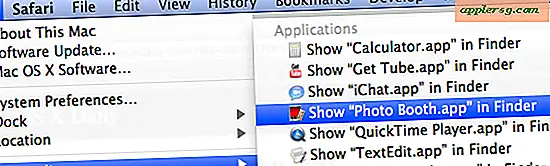








![IOS 11.2.1 Uppdatering Släppt med HomeKit Security Fix [IPSW Download Links]](http://applersg.com/img/ipad/755/ios-11-2-1-update-released-with-homekit-security-fix.jpg)